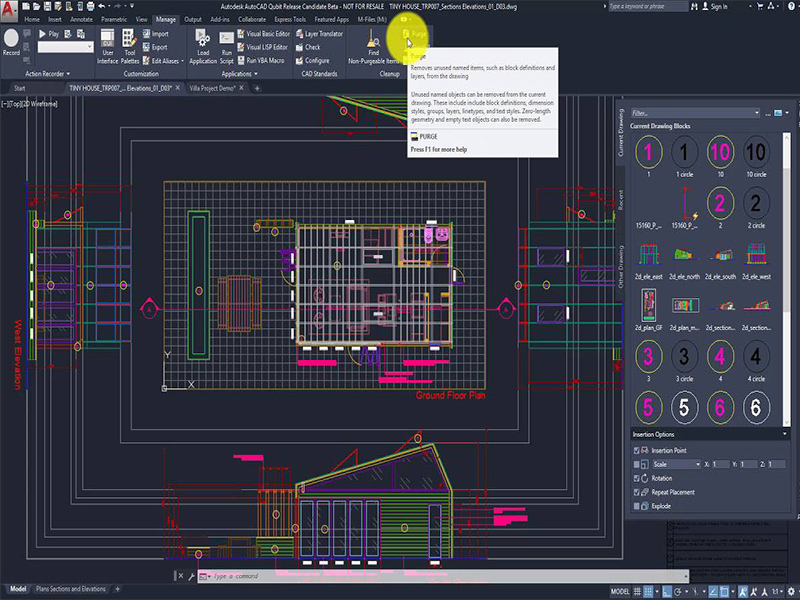Lệnh đo góc trong cad là một lệnh cơ bản được sử dụng khá nhiều trong các bản vẽ phần mềm autoCAD. Lệnh đo góc trong cad thường xuất hiện ở các bản vẽ cơ khí, xây dựng, kiến trúc, đồ gỗ, nội thất. Tuy nhiên bản vẽ phổ biến hay sử dụng nhất vẫn là bản vẽ thiết kế nội thất.
Định nghĩa lệnh đo góc trong Cad
Xem thêm: Vẽ góc trong cad
Khi thiết kế bản vẽ kỹ thuật trên phần mềm Autocad, chắc chắn bạn không thể bỏ qua lệnh đo góc. Đây được xem là bước quan trọng để thiết lập tỷ lệ cho bản vẽ. Thông thường, để thực hiện thao tác này, người dùng sẽ sử dụng lệnh Angular hay nhiều lệnh khác.
Cụ thể, đây là lệnh dùng để đo góc giữa các đoạn thẳng, đường thẳng hoặc cung tròn. Sau khi tiến hành đo xong, bạn có thể đối chiếu xem kích thước của góc có tương ứng với tỷ lệ mà bạn đã xác lập ban đầu cho bản vẽ hay không, để hiệu chỉnh sao cho phù hợp.
Hướng dẫn các cách đo góc trong Autocad
Xem thêm: Lệnh chia đoạn thẳng trong cad
Sử dụng lệnh đo góc trong Cad
Lệnh angular đo góc giữa hai đoạn thẳng, góc cung tròn và đường tròn.
Thực hiện lệnh vào công cụ dimension -> angular hoặc gõ lệnh tắt DAN enter.
Cách 1: Đo góc giữa hai đoạn thẳng
Đầu tiên bạn sử dụng lệnh line để vẽ hai đoạn thẳng. Sau đó gõ lại lệnh tắt dan và nhấn enter và thực hiện theo dòng nhắc lệnh:
Select arc, circle, line, or <specify vertex>: Kích chuột trái vào đường thẳng thứ nhất.
Select second line: Kích chuột trái vào đường thẳng thứ 2.
Rê chuột và kích vào một vị trí để hiện đường kích thước đo góc.
Đo kích thước góc giữa hai đường thẳng

Cách 1: Đo góc của cung tròn
Sử dụng lệnh arc để vẽ một cung tròn nào đó. Tiếp tục gõ lệnh đo góc trong cad với dan và nhấn enter, làm theo dòng nhắc dưới đây:
Select arc, circle, line, or <specify vertex>: Kích vào cung tròn.
Rê chuột ra phía ngoài và nhấn vào một vị trí để tạo đường kích thước.
Đo kích thước góc của cung tròn
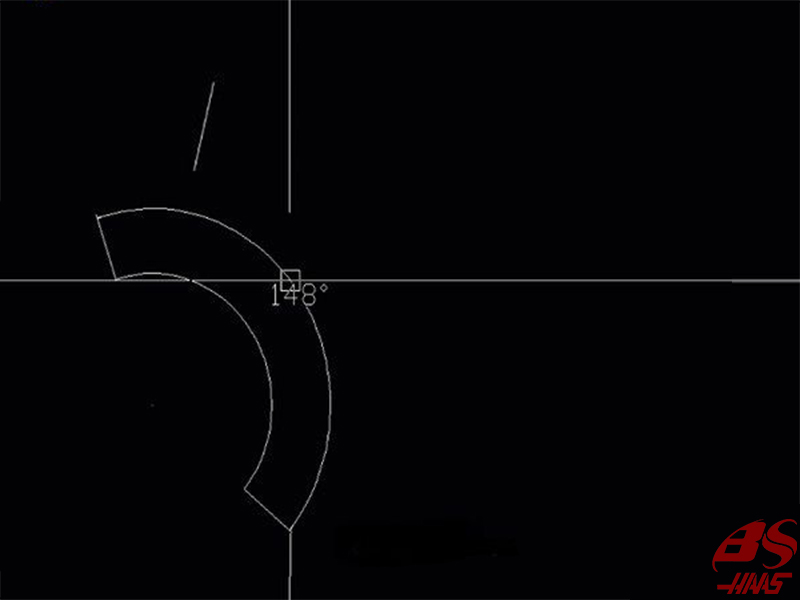
Cách 1: Đo góc của đường tròn
Đừng quên vẽ đường tròn đầu tiên, sau đó gõ lệnh tắt dan và enter. Luôn thực hiện lệnh theo dòng nhắc để hiểu bản chất của lệnh:
Select arc, circle, line, or <specify vertex>: Kích chuột trái vào đường tròn.
Specify second angle endpoint: Kích vào một điểm thuộc đường tròn để đo góc.
Di chuyển và nhấn vào một vị trí để xuất hiện đường kích thước.
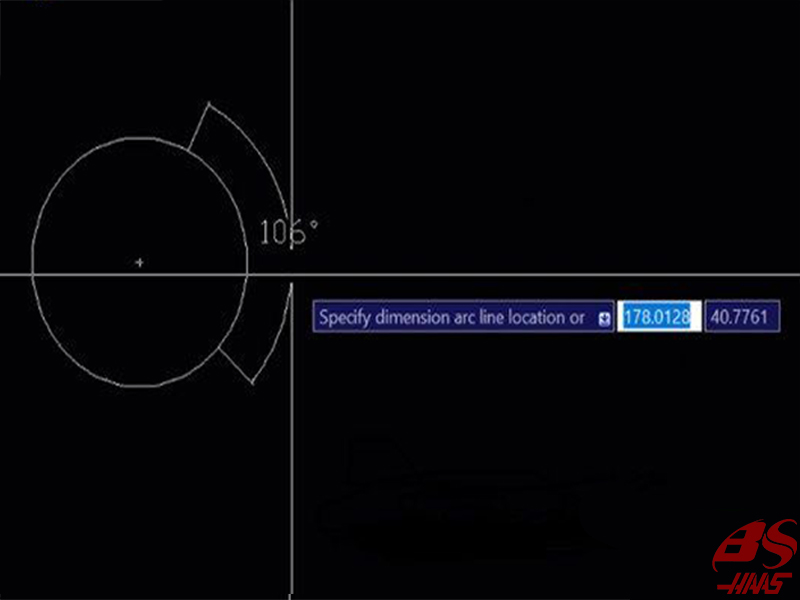
Cách 2: Đo góc giữa hai đoạn thẳng
Đo góc giữa hai đoạn thẳng là một thao tác không thể thiếu khi thiết kế bản vẽ trên Cad. Đối với thao tác này, đầu tiên bạn phải sử dụng lệnh Line để vẽ hai đường thẳng, tiếp theo thực hiện các bước sau đây:
Bước 1: Gọi lệnh bằng cách nhấn phím tắt DAN trên bàn phím và nhấn Enter để hiển thị lệnh Angular.
Bước 2: Sau khi hiển thị lệnh thì bạn cần thực hiện với các dòng nhắc lệnh sau đây:
Select arc, circle, line, or : Kích chuột trái vào đường thẳng thứ nhất.
Select second line: Kích chuột trái vào đường thẳng thứ 2.
Rê chuột và kích vào một vị trí để hiện đường kích thước đo góc.
Bước 3: Sau khi chọn xong bạn nhấn Enter để kết thúc lệnh.
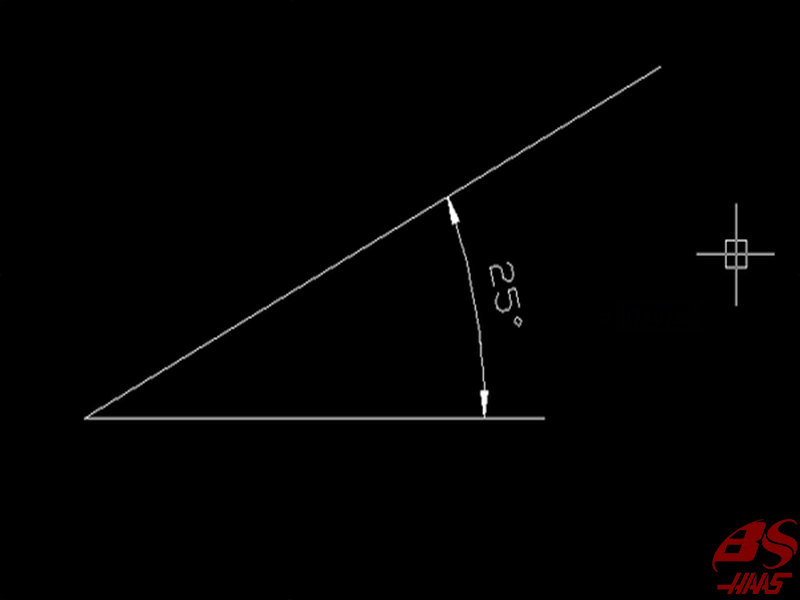
Cách 2: Đo góc của đường tròn
Để xác định kích thước của một góc hoặc nhiều góc trong đường tròn thì bạn có thể sử dụng lệnh đo góc trong Cad. Cách thực hiện cụ thể như sau:
Bước 1: Trên giao diện của Autocad, bạn nhập lệnh tắt DAN và nhấn Enter để hiển thị lệnh.
Bước 2: Khi lệnh hiển thị thì bạn thực hiện thao tác với các dòng nhắc lệnh sau:
Select arc, circle, line, or : Kích chuột trái vào đường tròn.
Specify second angle endpoint: Kích vào một điểm thuộc đường tròn để đo góc.
Di chuyển và nhấn vào một vị trí để xuất hiện đường kích thước.
Bước 3: Sau khi thực hiện xong với các câu lệnh, bạn nhấn Enter để kết thúc lệnh. Lúc này, trên giao diện Cad sẽ hiển thị lệnh kích thước góc của đường tròn mà bạn muốn đo.

Cách 2: Đo góc của cung tròn
Ngoài đo góc của đường tròn thì đo góc của cung tròn cũng là một thao tác quan trọng mà người làm thiết kế bản vẽ kỹ thuật cần phải nắm. Đối với trường hợp này thì bạn thực hiện theo các bước sau đây:
Bước 1: Đầu tiên, bạn thực hiện vẽ một cung tròn trên bản vẽ Cad bằng lệnh ARC.
Bước 2: Trên giao diện Cad, bạn nhập lệnh tắt DAN và nhấn Enter để hiển thị lệnh.
Bước 3: Sau khi lệnh đã hiển thị, bạn chú ý thực hiện thao tác đối với 2 dòng lệnh sau đây:
Select arc, circle, line, or : Kích vào cung tròn.
Rê chuột ra phía ngoài và nhấn vào một vị trí để tạo đường kích thước.
Bước 4: Sau khi hoàn thành xong, bạn nhấn Enter để kết thúc lệnh.
Website: https://phukiencoppha.com.vn